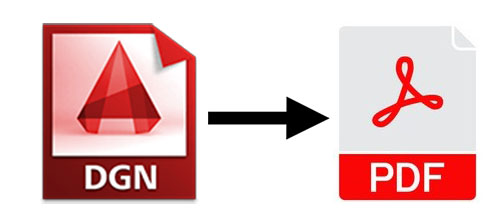
Los archivos DGN son archivos de dibujo 2D o 3D creados y compatibles con aplicaciones CAD. El archivo DGN se utiliza para crear y guardar diseños para proyectos de construcción como carreteras, puentes y edificios. En ciertos casos, es posible que necesitemos exportar dibujos de archivos DGN a documentos PDF mediante programación. En este artículo, aprenderemos cómo convertir un archivo DGN a PDF en C#.
En este artículo se tratarán los siguientes temas:
- Convertidor C# DGN a PDF – Descarga gratuita
- Pasos para convertir un archivo DGN a un documento PDF
- Convertir DGN a PDF mediante programación
- Exportar DGN a PDF con opciones
Convertidor C# DGN a PDF – Descarga gratuita
Para convertir un archivo DGN en un documento PDF, utilizaremos la API Aspose.CAD para .NET. Permite crear, editar y manipular archivos DGN y varios otros formatos de archivo.
La clase Imagen de la API es la clase base para todos los tipos de dibujos. La clase DgnImage representa una imagen DGN. Podemos establecer las propiedades PageWidth y PageHeight usando la clase CadRasterizationOptions. La clase PdfOptions de la API permite especificar las opciones de PDF.
Descargue la DLL de la API o instálela usando NuGet.
PM> Install-Package Aspose.CAD
Cómo convertir un archivo DGN a PDF usando C#
Podemos convertir fácilmente un archivo DGN en un documento PDF utilizando Aspose.CAD para .NET siguiendo los pasos que se detallan a continuación:
- Cargue un archivo de dibujo DGN.
- Guardar DGN como PDF.
Ahora, veamos cómo realizar estos pasos en C# para convertir un archivo DGN en un documento PDF.
Convierta DGN a PDF mediante programación en C#
Siga los pasos que se indican a continuación para convertir un DGN a PDF:
- En primer lugar, cargue un archivo DGN de entrada utilizando la clase de imagen.
- Después de eso, cree una instancia de la clase PdfOptions.
- Finalmente, llame al método Save() para guardarlo como PDF. Toma la ruta del archivo PDF de salida y PdfOptions como argumentos.
El siguiente ejemplo de código muestra cómo convertir un archivo DGN en un documento PDF mediante C#.
// Este ejemplo de código demuestra cómo convertir DGN a PDF
// Archivo DGN de entrada
string sourceFilePath = "C:\\Files\\Sample.dgn";
// Cargue el archivo DGN
DgnImage image = (DgnImage)Aspose.CAD.Image.Load(sourceFilePath);
// Inicializar opciones de PDF
PdfOptions pdfOptions = new PdfOptions();
// Guardar como pdf
image.Save("C:\\Files\\sample_converted.pdf", pdfOptions);
Exportar DGN a PDF con opciones en C#
Podemos especificar las opciones de guardado de PDF al convertir un archivo DGN a un documento PDF siguiendo los pasos que se detallan a continuación:
- En primer lugar, cargue un archivo DGN de entrada utilizando la clase de imagen.
- A continuación, cree una instancia de la clase CadRasterizationOptions.
- Luego, especifique la altura y el ancho de la página.
- A continuación, cree una instancia de la clase PdfOptions.
- Después de eso, establezca la propiedad VectorRasterizationOptions como CadRasterizationOptions.
- Finalmente, llame al método Save() para guardarlo como PDF. Toma la ruta del archivo PDF de salida y PdfOptions como argumentos.
El siguiente ejemplo de código muestra cómo especificar el alto y el ancho de la página al guardar un archivo DGN como documento PDF usando C#.
// Este ejemplo de código demuestra cómo convertir DGN a PDF
// Archivo DGN de entrada
string sourceFilePath = "C:\\Files\\Sample.dgn";
// Cargue el archivo DGN
Image image = Image.Load(sourceFilePath);
// Crear una instancia de CadRasterizationOptions
// Establecer la altura y el ancho de la imagen
CadRasterizationOptions rasterizationOptions = new CadRasterizationOptions()
{
PageWidth = 1600,
PageHeight = 1600
};
// Crear una instancia de PngOptions
PdfOptions options = new PdfOptions();
// Establezca la propiedad VectorRasterizationOptions como CadRasterizationOptions
options.VectorRasterizationOptions = rasterizationOptions;
// Guardar como pdf
image.Save("C:\\Files\\sample_converted.pdf", pdfOptions);
Obtenga una Licencia Temporal Gratis
Puede obtener una licencia temporal gratuita para probar la biblioteca sin limitaciones de evaluación.
Conclusión
En este artículo, hemos aprendido a:
- cargar un archivo de dibujo DGN existente;
- especificar la altura y el ancho de la página;
- definir opciones de guardado;
- guardar DGN como PDF en C#.
Además de convertir un DGN a PDF en C#, puede obtener más información sobre Aspose.CAD para la API de .NET utilizando la documentación. En caso de cualquier ambigüedad, no dude en contactarnos en nuestro foro de soporte gratuito.